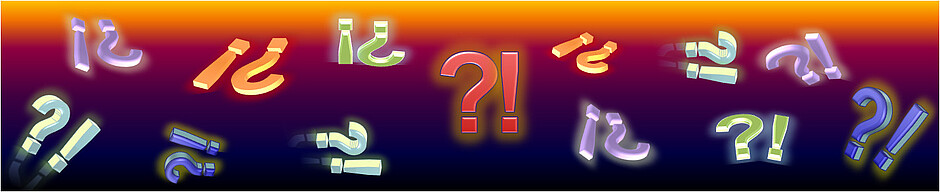Löschen von Mails, Speicherplatz freigeben
Mailprogramme und Webmail lassen sich hinsichtlich des Löschens von Mails auf vielfältige Weise konfigurieren. Hier wird das Löschen exemplarisch auf der Grundlage von üblichen Grundeinstellungen behandelt. Individuelle Einstellungen und damit auch Löschmethoden können davon deutlich abweichen.
Spätestens bei einem Füllstand von 75 % im Mailkonto sollte mit Aufräum- und Löscharbeiten begonnen werden.
Bei einem hohen Füllstand im Postfach kann das Löschen zeitaufwändig werden (s.u.).
Webmail
Bezug: Grundeinstellung von Horde 5 - Webmail
Mails vorlöschen
- zu löschende Mails markieren
- Löschen befehlen
- Mails sind nur vorgelöscht
- Mails verbleiben im aktuellen Ordner und werden durchgestrichen angezeigt
- keine Speicherplatzfreigabe
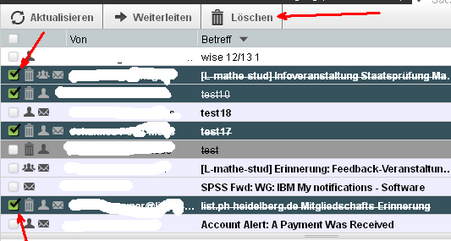
Vorgelöschte Mails wieder herstellen
- entsprechende Mails markieren
- "Sonstige > Wiederherstellen" stellt vorgelöschte Mails wieder her
Endgültig löschen
- "Sonstige > Endgültig löschen" löscht die vorgelöschten Mails
- Speicherplatz wird freigegeben
- Mails nicht wieder herstellbar
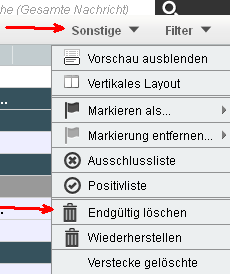
Thunderbird
Mail in Papierkorb
- zu löschende Mail markieren
- Löschen befehlen
- Mail wird in den Papierkorb verschoben
- Mail kann aus dem Papierkorb wieder herausgeholt werden
- keine Speicherplatzfreigabe
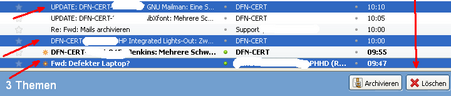
Papierkorb leeren
- Papierkorb mit rechter Maustaste anklicken
- Papierkorb leeren
- Speicherplatz wird freigegeben
- Mails nicht wieder herstellbar
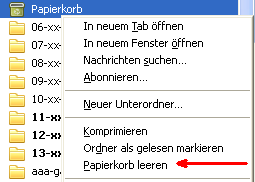
Löschen bei hohem Füllstand im Postfach
Beim Löschvorgang wird für eine Mail der doppelte Speicherplatz benötigt. Deshalb können bei hohem Füllstand im Postfach umfangreiche Mails (z.B. Mails mit Anhang) nicht mehr unmittelbar gelöscht werden.
- sukzessiv einzelne, "kleine" Mails löschen und endgültig löschen
- sobald genügend Platz frei: größere Mails löschen und endgültig löschen
In Thunderbird können Mails ohne Umweg über den Papierkorb mit der Tastenkobination Umschalt+Entf direkt gelöscht werden, wobei der Speicherplatzbedarf beim Löschen etwas geringer ist.
Wenn auch das nicht mehr hilft, weil der Speicher gar zu voll ist, kann ein Lokaler Ordner in Thunderbird genutzt werden, um dort E-Mails einfach per Drag & Drop hineinzuziehen, diese verschwinden sofort aus der Webmail und geben auf diese Art sofort Speicherplatz frei.
Aus dem lokalen Ordner können die Mails dann bequem gelöscht werden (die Lokalen Ordner haben in Thunderbird einen lokalen Papierkorb, über den dann das Löschen erfolgt).